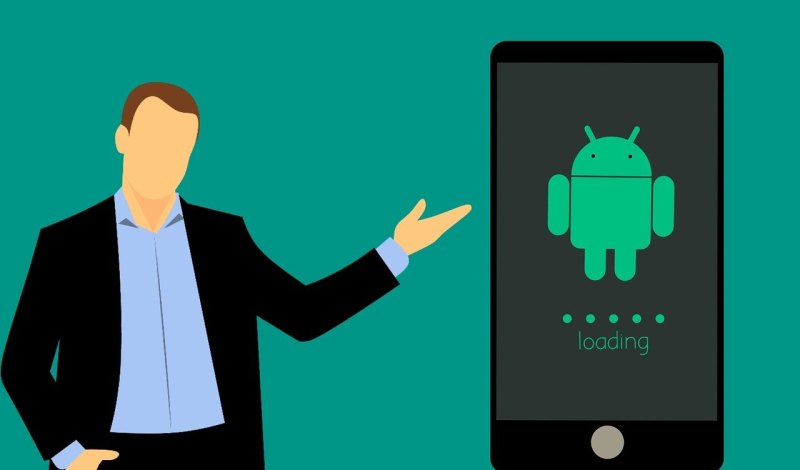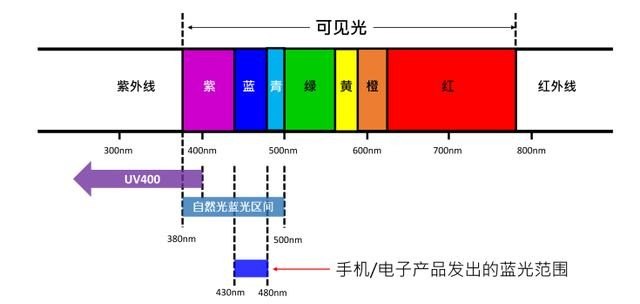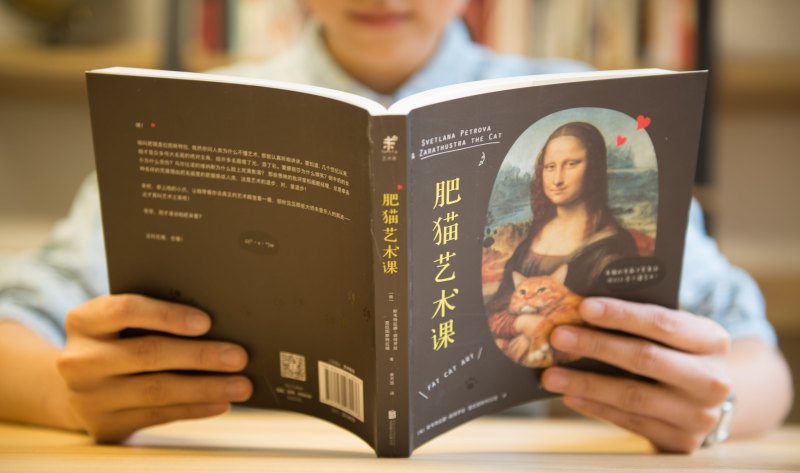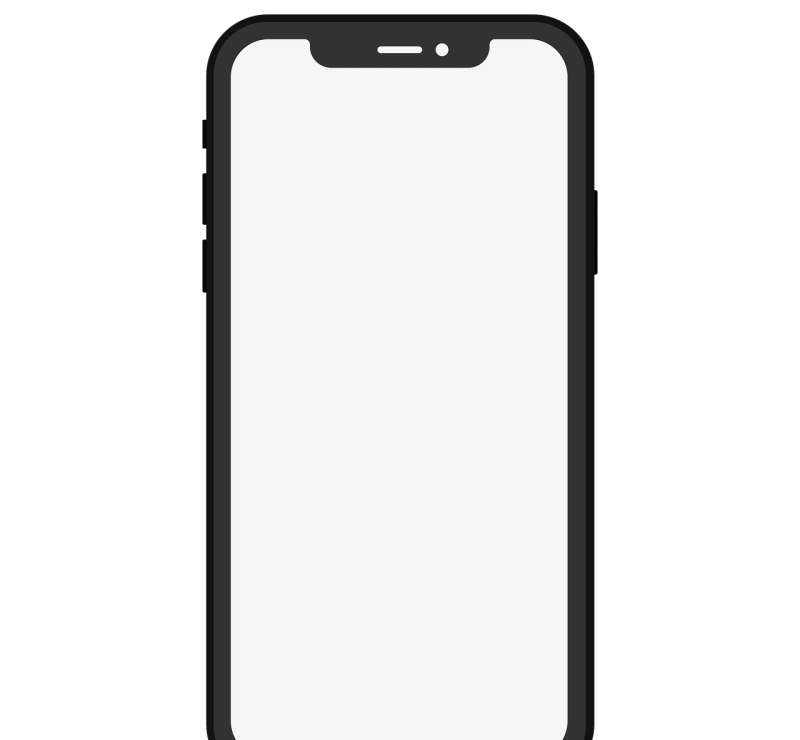- 华为手机怎么把联系人导入sim卡
- 华为手机通讯录的导入
- 华为通讯录怎么导入新手机
华为手机怎么把联系人导入sim卡
1、在手机桌面上找到”联系人“选项,点击打开。
p
2、在联系人界面的右上角点击”更多选项“,然后点击“导入/导出”。
p
3、选择从SIM卡或者其他存储设备导入
p
4、找到需要导入的联系人,并勾选右侧的方框,然后点击下方的导入即可。
p
以上了解华为手机怎么导入sim卡通讯录这方面的小知识了,希望对有需要的小伙伴有所帮助。

华为手机怎么把联系人导入sim卡?

华为手机怎么把通讯录导入sim卡
1、点击打开手机桌面上的“拨号键”图标,然后点击切换至“联系人”选项卡。
2、接着点击打开下方的“更多”选项,选择“导入/导出”选项。
3、之后再点击选择“从SIM卡导入”选项。
4、最后只需选择要导出的号码导出即可
华为手机通讯录的导入
导入通讯录联系人须在云空间中进行,操作步骤如下:
1、打开手机设置
2、在设置界面,找到手机的云服务,点击进入
3、在云空间界面,找到联系人一项,点击进入到联系人界面
4、在联系人界面,选整理数据
5、选择云端覆盖本地,下载完成后即可把联系人导入到手机
华为通讯录怎么导入新手机
1.
以新手机是华为P50,鸿蒙3.0系统,旧手机是华为mate8,鸿蒙2.0系统为例,如果你的旧手机已经备份,可通过云空间解决。操作参考如下:在新手机打开设置
以新手机是华为P50,鸿蒙3.0系统,旧手机是华为mate8,鸿蒙2.0系统为例,如果你的旧手机已经备份,可通过云空间解决。操作参考如下:在新手机打开设置
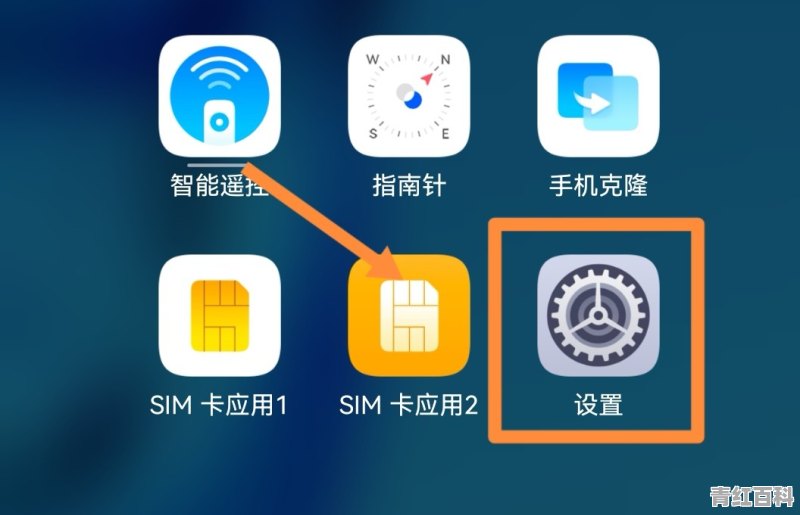
2.
点个人账号
3.
点云空间
4.
点云备份
5.
点管理备份数据
6.
点恢复数据
7.
点最新的设备备份
8.
勾选联系人,点恢复即可
1.
以华为p50、HarmonyOS3.0为例。
点击管理云存储空间
将华为手机云空间打开,点击页面中的【管理云存储空间】。
2.
点击联系人
跳转到新的页面之后,点击页面中的【联系人】选项。
3.
点击前往管理联系人
切换到下一个页面后,点击页面中的【前往管理联系人】。
4.
点击开启选项
在弹出来的窗口里面,选择【开启】这个选项并点击。
5.
选择合并并点击
在弹出的另一个窗口中,选择下方的【合并】并点击,即可将手机上的通讯录导入新手机。
6.
点击联系人
把华为的拨号应用打开,点击下方位置的【联系人】。
7.
点击四个小点
翻转到新的页面后,在右上方位置点击【四个小点】。
8.
选择点击设置
在打开的窗口里面,选择并点击【设置】这个选项。
9.
点击导入导出
切换到新的页面之后,点击页面中【导入/导出】选项。
10.
点击导出到SIM卡
将下一个页面打开之后,找到【导出到SIM卡】并点击。
11.
勾选联系人点击导出
在页面中勾选需要导入的【联系人】,点击下方位置的【导出】。
12.
点击继续选项
页面下方会弹出窗口,点击窗口中的【继续】选项,把通讯录导入SIM卡里面。
13.
点击四个小点图标
将SIM卡放在新手机里面,打开新手机上的拨号应用,点击联系人右上方的【四个小点】图标。
14.
点击设置
在弹出的选项窗口中,选择【设置】这个选项并点击。
15.
点击导入导出
在下一个页面中,找到【导入/导出】这个选项并点击。
16.
点击从SIM卡导入
跳转到新的页面之后,找到【从SIM卡导入】这个选项并点击。
17.
勾选联系人点击导入
切换到另一个页面之后,勾选需要导入新手机的【联系人】,点击页面下方的【导入】,即可将通讯录导入新手机。
到此,以上就是小编对于华为手机通讯录导入的问题就介绍到这了,希望介绍关于华为手机通讯录导入的3点解答对大家有用。